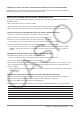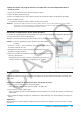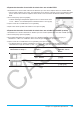User Manual
Table Of Contents
- Table des matières
- Chapitre 1 : Bases
- Chapitre 2 : Application Principale
- 2-1 Calculs de base
- 2-2 Emploi de l’historique des calculs
- 2-3 Calculs de fonctions
- 2-4 Calculs de listes
- 2-5 Calculs de matrices et de vecteurs
- 2-6 Spécification d’une base numérique
- 2-7 Emploi du menu Action
- 2-8 Emploi du menu Interactif
- 2-9 Emploi de l’application Principale en combinaison avec d’autres applications
- 2-10 Utilisation de la fonction Vérifier
- 2-11 Emploi de Probabilité
- 2-12 Exécution d’un programme dans l’application Principale
- Chapitre 3 : Application Graphe & Table
- Chapitre 4 : Application Coniques
- Chapitre 5 : Application Graphes d’équations différentielles
- 5-1 Représentation graphique d’une équation différentielle
- 5-2 Tracé de graphes d’une fonction de type f(x) et de graphes d’une fonction paramétrique
- 5-3 Visualisation des coordonnées d’un graphe
- 5-4 Représentation graphique d’une expression ou valeur en la déposant dans la fenêtre graphique d’équation différentielle
- Chapitre 6 : Application Suites
- Chapitre 7 : Application Statistiques
- Chapitre 8 : Application Géométrie
- Chapitre 9 : Application Résolution numérique
- Chapitre 10 : Application eActivity
- Chapitre 11 : Application Finances
- Chapitre 12 : Application Programme
- Chapitre 13 : Application Spreadsheet
- Chapitre 14 : Application Graphe 3D
- Chapitre 15 : Application Plot Image
- Chapitre 16 : Application Calcul différentiel interactif
- Chapitre 17 : Application Physium
- Chapitre 18 : Application Système
- Chapitre 19 : Communication de données
- Appendice
- Mode Examen
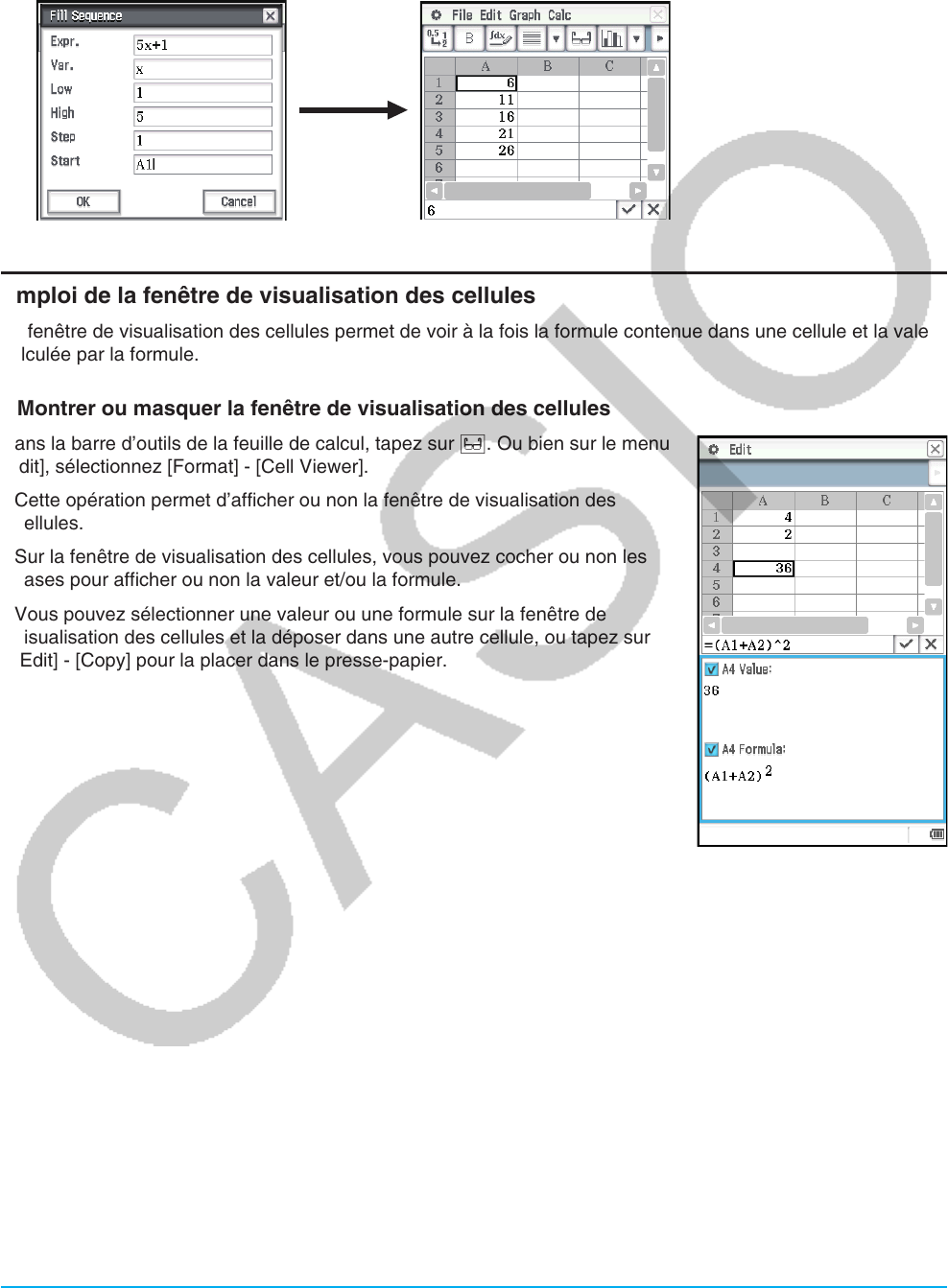
Chapitre 13 : Application Spreadsheet 242
4. Tapez sur [OK] lorsque tous les paramètres ont été spécifiés.
• Tous les calculs sont effectués en fonction du paramétrage et les résultats s’insèrent dans la feuille de
calcul.
Exemple :
Emploi de la fenêtre de visualisation des cellules
La fenêtre de visualisation des cellules permet de voir à la fois la formule contenue dans une cellule et la valeur
calculée par la formule.
u Montrer ou masquer la fenêtre de visualisation des cellules
Dans la barre d’outils de la feuille de calcul, tapez sur A. Ou bien sur le menu
[Edit], sélectionnez [Format] - [Cell Viewer].
• Cette opération permet d’afficher ou non la fenêtre de visualisation des
cellules.
• Sur la fenêtre de visualisation des cellules, vous pouvez cocher ou non les
cases pour afficher ou non la valeur et/ou la formule.
• Vous pouvez sélectionner une valeur ou une formule sur la fenêtre de
visualisation des cellules et la déposer dans une autre cellule, ou tapez sur
[Edit] - [Copy] pour la placer dans le presse-papier.